

Другое
На чтение 5 мин Просмотров 1.8к. Опубликовано 31.01.2023
Arduino — торговая марка аппаратно-программных средств для построения и прототипирования простых систем. Из этого следует вывод, что есть техническая часть сборки плат Arduino и программная Arduino IDE. В программной части можно прошивать плату на определённые действия. То есть мы подключаем какие-то компоненты к нашей плате и прошиваем её на определённые действия.
Скетчи – программные коды используемые для прошивки платы. Они остаются после прошивки в памяти самой Arduino, то есть платы. Бывает так, что скетч нужно убрать и поставить другой и данное действие называется сбросом или Reset Arduino.

Как загрузить прошивку в Arduino nano подробная инструкция
Часто возникает вопрос, как сбросить Arduino. Есть несколько простых способов сделать это на аппаратном уровне:
- С помощью кнопки сброса
- С помощью пина Reset
- С помощью внешней кнопки сброса
И также на программном уровне:
- С помощью функции сброса
- Методом сторожевого таймера
Любой из этих методов может повредить плату, так что применять их нужно с осторожностью. Сейчас разберёмся как не допустить ошибок.

Для начала, что такое сброс? Сброс платы Arduino аналогичен отключению и повторному подключению платы.
Перезагрузка Arduino похожа на перезагрузку вашего компьютера. Когда вы перезагружаете его, он завершает все запущенные процессы и вновь запускает систему.
Зачем вам сбрасывать настройки? Не всегда всё может пойти, как задумано, и функция сброса поможет вашей Arduino начать выполнение программы заново.
Причины сброса

- Чтобы избавиться от внутренних ошибок.
Код, запущенный вами может неправильно работать из-за ошибки в Arduino. Сброс поможет избавиться от любых внутренних ошибок. - Чтобы выйти из бесконечного цикла.
Бывает, что ваша программа перестаёт отвечать в середине процесса. Скорее всего, она попала в бесконечный цикл и без помощи не может его прервать. Нужно сбросить плату, чтобы выйти из цикла, это является одной из самых распространённых причин использования опции сброса. - Чтобы устранить ошибки.
Сброс – первое, что приходит на ум программисту, когда он работает на Arduino. Зачастую, это всегда решает проблему.
Аппаратные способы сброса
Начнём с первых трёх способов.
10 полезных фишек Arduino IDE
- С помощью кнопки сброса.
На плате Arduino UNO есть маленькая оранжевая кнопка. Нажатие на неё – самый лёгкий способ сбросить плату Arduino. - Использовать Reset pin.
Если внимательно посмотреть на плату, то вы увидите контакт сброса. Он находится рядом с контактами питания

Вам лишь нужно правильно подключить всё и поэтому всё отмечено на рисунке.
Как это работает:
Подключите контакт сброса к одному из контактов ввода-вывода на плате и загрузите кода который сбрасывает вашу плату.
В коде вам нужно установить контакт цифрового ввода-вывода на высокий уровень и объявить его как выходной контакт. То есть когда программа начнёт выполняться, вышеуказанный контакт сгенерирует выход высокого логического уровня и подаст его на контакт RESET, который сбросит Arduino.
Настройка внешней кнопки сброса
Если вы не можете дотянуться до кнопки сброса на плате Arduino или если на вашей плате установлен экран, вам нужно настроить внешнюю кнопку сброса. Всё что вам нужно это: макетная плата, кнопка и пара перемычек вместе с платой Arduino.

Подача низкого напряжения в течении короткого времени на контакт RESET приведёт к сбросу Arduino UNO. Это значит что необходимо лишь подать низкое напряжение на контакт RESET с помощью кнопки.
Для этого вам нужно подключить кнопку в нормально открытом состоянии, при этом одна сторона должна быть подключена к контакту RESET, а другая — к GND. В нормальном положении контакт RESET будет высоким, но как только вы нажмете кнопку, он соединится с контактом GND и, следовательно, будет иметь низкий логический уровень.
Как очистить память Arduino
Очистка памяти Arduino важна, потому что, если вы по ошибке скомпилируете и загрузите старую программу в новую схему, текущая и значения напряжения, установленные для старой схемы, могут превысить ограничение по току и напряжению для новой, что приведет к повреждению вашей новой схема. В этом руководстве мы сосредоточимся на том, как очистить память Arduino, но перед этим давайте разберемся, какие типы памяти есть у Arduino.
Типы памяти в Arduino
Arduino поставляется с тремя видами памяти SRAM, Flash и EEPROM. Один из них является летучим, а два оставшихся — энергонезависимыми. Энергозависимая память стирает данные после отключения питания. С другой стороны, энергонезависимая память сохраняет данные, даже если вы отключили входное питание постоянного тока или перезагрузили Arduino.

Ниже я кратко объяснил три типа памяти и то, что они хранят:
ВСПЫШКА: это тип памяти, в которой хранится наш скетч Arduino. При сбросе Arduino информация сохраняется внутри него.
SRAM: SRAM (статическая оперативная память) создает и хранит все типы переменных и играет с ними после вызова в программе. Когда вы перезагружаете Arduino, все содержимое удаляется.
ЭСППЗУ: (электрически стираемое программируемое постоянное запоминающее устройство) хранит данные, которые должны храниться в течение более длительного периода времени; он сохраняет информацию даже при отключении входного питания. Я бы порекомендовал EEPROM, поскольку он более надежен, когда речь идет об управлении памятью. EEPROM похож на жесткий диск, присутствующий в ПК. EEPROM запоминает последнюю программу, которую вы выполнили с помощью Arduino.
Количество байтов в каждом хранилище памяти зависит от того, какой микроконтроллер вы используете. Ниже я упомянул объем памяти двух микроконтроллеров:
| Вспышка | 32К байт | 256К байт |
| SRAM | 2К байт | 8К байт |
| ЭСППЗУ | 1К байт | 4К байт |
Способы очистки памяти Arduino
У нас есть несколько вариантов очистки памяти Arduino:
- Самый простой из них — просто нажать кнопку Перезагрузить Кнопка присутствует на плате Arduino.
- Соединение контактов RX и GND.
- Загружаем минимальный скетч.
Теперь мы подробно обсудим эти три метода:
1: Использование кнопки сброса для очистки памяти
Самый простой способ сбросить настройки Arduino — нажать кнопку Перезагрузить кнопка, выделенная на изображении выше:

Нажатие этой кнопки не удалит уже сохраненный эскиз, а только очистит изменчивый памяти, например ОЗУ. Сохраненная программа перезапустится, и данные, такие как переменные, указатели команд и регистры, хранящиеся в ОЗУ, будут очищены.
Выполните следующие действия, чтобы очистить память Arduino (RAM) с помощью кнопки сброса:
Шаг 1: Отключите питание Arduino.
Шаг 2: Теперь нажмите и удерживайте кнопку сброса, пока делаете это, включите Arduino, подключив его к источнику питания.
2: Очистка памяти Arduino с помощью контактов RX и GND
Второй способ очистки памяти Arduino — использование контактов RX и GND. Выполните следующие шаги:
Шаг 1: Отсоедините последовательный кабель USB, это выключит Arduino. На плате Arduino последовательная связь осуществляется с помощью двух контактов RX и TX, удаление USB-кабеля освободит эти два контакта.
Шаг 2: Теперь соедините контакты Rx и GND, между ними используйте резистор (20 кОм) для поддержания безопасного ограничения тока.

Шаг 3: Удалите контакт RX, включите Arduino с помощью USB-кабеля, но перед этим сначала отключите контакт RX.

Шаг 4: Откройте IDE Arduino и загрузите любой простой скетч или скетч «Bare Minimum» из библиотеки Arduino.
Шаг 5: Опять же, отсоедините USB-кабель, ваш Arduino снова будет выключен, делая это, мы можем обеспечить ограничения тока между двумя терминальными портами RX и GND.
Шаг 6: поскольку мы удалили кабель USB, теперь отсоединяются клеммы RX и GND.
Шаг 7: Наконец, напрямую подключите плату Arduino к ПК через COM-порт.
3. Очистка памяти Arduino путем загрузки пустого скетча
Предположим, вы не предпочитаете использовать провод для очистки памяти Arduino, поэтому другой способ сделать это — загрузить пустой эскиз, также известный как «минимальный эскиз», чтобы очистить память Arduino.
Прежде чем загружать скетч «Газовый минимум», сначала выполните следующие шаги:
Шаг 1: Отсоедините USB-кабель, чтобы отключить Arduino от источника питания.
Шаг 2: нажмите клавишу Windows на клавиатуре и введите Диспетчер устройств затем нажмите открыть.
Шаг 3: откроется новое окно, теперь прокрутите вниз до СОМ и LPT раздел.
Шаг 4: найти и выбрать COM-порт к которому подключена Ардуино.
Шаг 5: щелкните правой кнопкой мыши и нажмите Характеристики из выпадающего меню, затем выберите «Настройка порта» и переключите «Управление потоком» на Аппаратное обеспечение.
Теперь, когда вы настроили свое оборудование, пришло время загрузить скетч «Bare Minimum» на плату Arduino. Ниже я показал пустой скетч, который заменяет предыдущий загруженный вами скетч и говорит Arduino ничего не настраивать и ничего не зацикливать.
// Минимальный эскиз
недействительная установка ( )
<
>
пустая петля ( )
<
задерживать ( 500 ) ;
>

Заключение
Предположим, вы какое-то время не использовали Arduino и теперь хотите подключить ее к новой схеме и не помните, какую последнюю программу вы в нее загрузили, поэтому предыдущий скетч может повредить вашу новую схему, лучше всегда загружать «пустой эскиз» или использовать программу мигания светодиодов, которая поставляется с Arduino, и она может спасти вашу схему от любого вида повреждать.
Источник: ciksiti.com
Удаление библиотеки в Arduino

Программная среда Arduino IDE содержит большое количество вспомогательных инструментов. Они облегчают работу, позволяя пользователям не углубляться в глубины программирования на более профессиональном уровне. Библиотеки в Ардуино – автономные модули с кодами, которые расширяют функциональные возможности ПО. Найти их можно как на официальном сайте разработчика, так и на специализированных веб-сервисах, авторских страничках программистов и видео-блогеров в «теме».
А вот как удалить библиотеку из Arduino IDE? Ведь бывают ситуации, когда закачались не те данные, они устарели и корректно не запускаются, такие уже имеются на вашем электронном устройстве или просто не нужны.
- на Windows и Mac девайсах ищем в папке «Мои документы» > «Arduino» > «Библиотека»;
My DocumentsArduinolibrariesArduinoPartyArduinoParty.cpp My DocumentsArduinolibrariesArduinoPartyArduinoParty.h My DocumentsArduinolibrariesArduinoPartyexamples
- на Linux устройствах в /home/»Scetchbook» > «Libraries». Примеры на Линукс:
Documents/Arduino/libraries/ArduinoParty/ArduinoParty.cpp Documents/Arduino/libraries/ArduinoParty/ArduinoParty.h Documents/Arduino/libraries/ArduinoParty/examples
Все, что от вас требуется далее — это вручную очистить папку библиотеки из описанных выше каталогов (обычно правой кнопкой мыши).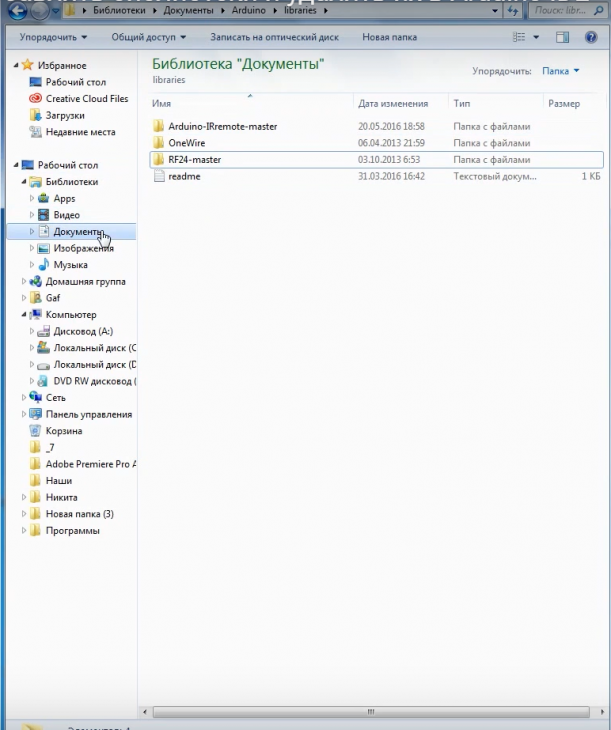

Совет: прежде чем окончательно удалить библиотеку в Ардуино, убедитесь в том, что выбрали именно нужный файл. Потом его невозможно будет восстановить!
Немного терпения, пару минут времени и все готово!
Источник: arduino-ide.com